Як записати дзвінок на iPhone
Що потрібно знати
- Щоб записати вхідні дзвінки за допомогою Google Voice, відповідайте на дзвінок і торкніться 4 на клавіатурі. Записи зберігаються на вкладці голосової пошти.
- Інструменти Apple: зателефонуйте за допомогою гучного зв’язку на вашому iPhone. Використовуйте програму Apple Voice Memos на другому пристрої Apple для запису.
- Програма Телефон за замовчуванням не підтримує запис телефонних дзвінків.
У цій статті пояснюється, як записувати дзвінки на iPhone, яке попередньо встановлене та стороннє програмне забезпечення у вас можна використовувати для запису дзвінків, і чому вам потрібно розуміти закон, де ви живете, перш ніж натискати «запис».
Чи можете ви записати телефонну розмову на iPhone?
Якщо ви журналіст, подкастер або представник служби підтримки, вам може знадобитися записувати свої телефонні дзвінки. Якщо у вас є iPhone, ви можете записати телефонну розмову на iPhone. На iPhone попередньо не встановлена жодна програма для запису дзвінків, і вбудований додаток Телефон не має функції запису дзвінків. Якщо ви хочете записувати дзвінки на iPhone, вам потрібно або знайти програму в App Store, або знайти обхідний шлях за допомогою інших програм. У цій статті наведено поради щодо обох варіантів.
Ви повинні розуміти закон, який регулює запис дзвінків у місцевості, де ви живете. У деяких місцях запис будь-якого телефонного дзвінка є незаконним. В інших випадках обидві сторони розмови повинні дати згоду на запис (це називається двосторонньою згодою), а в деяких лише одна особа має знати про запис (він же одностороння згода). Збережіть собі головний біль — і потенційні юридичні рахунки — вивчивши закон у своїй місцевості, перш ніж щось записувати.
Як записати живу розмову на iPhone?
Один із найпростіших способів записати розмову в прямому ефірі на вашому iPhone – це використовувати телефонну програму, яка підтримує запис. Один широко використовуваний і безкоштовний додаток, який відповідає цьому рахунку Google Voice. Ось як використовувати Google Voice для запису розмов у прямому ефірі:
Google Voice підтримує лише запис вхідних дзвінків, а не ваших дзвінків.
Завантажте програму Google Voice і налаштуйте його, щоб використовувати його для здійснення та отримання дзвінків.
Торкніться значка з трьох рядків у верхньому лівому куті.
Торкніться Налаштування.
-
Перемістіть Параметри вхідних дзвінків повзунок увімкнено/синій.
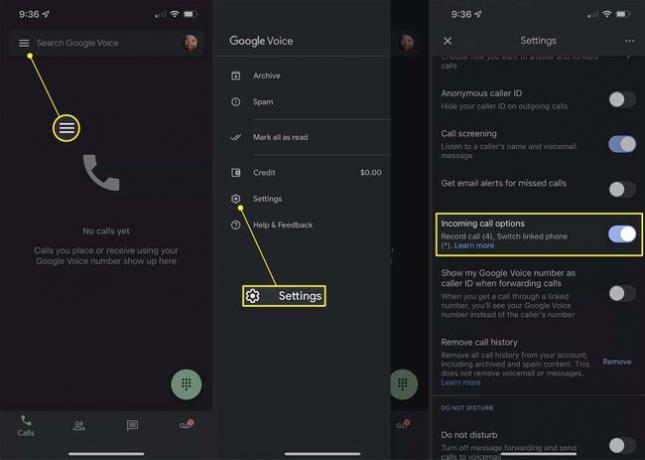
-
Коли ви отримуєте дзвінок, який потрібно записати, відповідайте на дзвінок. Потім натисніть 4 на клавіатурі, щоб почати запис. Торкніться 4 ще раз, щоб зупинити запис.
Коли ви торкнетеся кнопки 4, голос повідомить, що запис розпочався, тому неможливо записати прямий дзвінок без відома іншої особи.
Ваші записи дзвінків зберігаються на вкладці голосової пошти в додатку Google Voice.
Google Voice — не єдина програма, яка дозволяє записувати ваші дзвінки. У нижній частині цієї статті у нас є інші варіанти. Багато з цих програм працюють шляхом створення тристоронній дзвінок із послугою запису дзвінків. Зателефонуйте до служби, потім до людини, з якою ви хочете поговорити, і об’єднайте дзвінки, щоб почати запис.
Як я можу безкоштовно записати дзвінок на своєму iPhone?
Не хочете налаштувати Google Voice для запису дзвінків? Є й інший спосіб зробити це, але для цього потрібні два пристрої. Незважаючи на те, що додаток Phone на iPhone не підтримує запис дзвінків, ви можете використовувати його та Apple Програма «Голосові нагадування». щоб виконати роботу. Ось що потрібно зробити:
Використання Телефон програми, розпочніть дзвінок, який потрібно записати.
-
Торкніться Аудіо а потім торкніться спікер щоб перевести виклик на гучномовець.

Apple забороняє вам записувати дзвінок гучного зв’язку за допомогою голосових нагадувань на тому самому пристрої.
Отримайте другий пристрій із встановленою безкоштовною програмою Apple Voice Memos. Це може бути інший iPhone, iPad або iPad touch, або навіть Mac. Відкрийте Голосові нагадування додаток.
-
Торкніться червоної кнопки запису, щоб почати нову голосову нотатку, і піднесіть другий пристрій близько до iPhone.
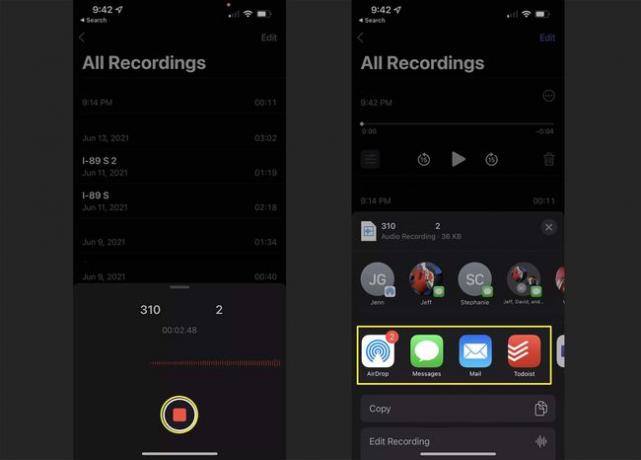
Коли дзвінок завершено, ви можете поділитися записом, торкнувшись його > торкнувшись ... > постукування Поділіться > торкніться програми, якою ви хочете поділитися.
Не подобається програма «Голосові нагадування»? Може працювати будь-яке інше програмне забезпечення для запису аудіо. Ви можете отримати ще кращі результати, приєднавши мікрофон до свого пристрою та піднесвши мікрофон близько до iPhone.
Програми для запису дзвінків для iPhone
Щоб отримати більшість варіантів запису дзвінків на вашому iPhone, вам потрібно знайти програму в App Store. Існує багато програм для запису дзвінків, і ми не тестували їх усі, тому ми не можемо сказати, який із них найкращий, але деякі з програм для запису дзвінків з найвищим рейтингом включають:
- Запис дзвінків NoNotes - Безкоштовно з покупками в програмі.
- Rev Call Recorder - Безкоштовно з покупками в програмі.
-
TapeACall Pro - $10,99 з покупками в додатку.
FAQ
-
Як записати дзвінок FaceTime на своєму iPhone?
Ти можеш використовуйте функцію запису екрана з FaceTime щоб записати екран, але без звуку під час дзвінка FaceTime. Проведіть пальцем, щоб відкрити Центр керування > торкніться Запис екрану > відкрийте програму FaceTime і розпочніть дзвінок > і торкніться Стій щоб завершити запис. Знайдіть запис у програмі «Фотографії».
-
Як записати телефонний дзвінок з екраном зі звуком на iPhone?
Щоб записати дзвінок зі звуком на вашому iPhone, вам потрібно буде використовувати програму, яка підтримує запис дзвінків. Якщо ви використовуєте програму для проведення конференцій, як-от Zoom, ви можете записувати дзвінки Zoom на вашому телефоні. Почніть зустріч > торкніться Більше > Запис у хмару > і знайдіть запис під Записи увійшовши у свій обліковий запис у браузері.
